如何使用插件隐藏 WooCommerce 商店页面中的类别
已发表: 2018-11-12
最后更新 - 2020 年 2 月 24 日
作为在线商店所有者,您可以通过多种方式从使用插件中受益,该插件可让您在 WooCommerce 商店中隐藏类别。
例如,您可以向某些客户销售某些产品或在您的 WooCommerce 商店中设置仅限会员的部分。 尽管 WordPress 和 WooCommerce 是功能强大、功能丰富的工具,但它们并没有提供开箱即用的功能。
在本文中,我们将向您展示如何以两种不同的方式隐藏 WooCommerce 商店中的类别。 当您完成阅读时,您将能够使用密码隐藏类别或限制对特定用户角色(或单个用户)的访问。
让我们开始。
为什么要在 WooCommerce 商店中隐藏类别

能够在您的 WooCommerce 商店中隐藏类别使在线商店所有者可以轻松地一次隐藏多个产品,而不是隐藏单个产品。
- 您可以创建私人产品。 在您的 WooCommerce 商店中隐藏类别允许您创建可以提供给某些客户的私有产品。 例如,如果您想向订阅者提供特殊产品的访问权限,您可以通过电子邮件通讯向他们发送代码,授予他们访问 WooCommerce 商店中私人产品的权限。
- 向特定用户/客户/客户销售产品。 您可以在面向公众的 WooCommerce 商店中隐藏类别,并使其仅对特定用户、客户或客户可用。 一种方法是在您的商店中创建一个隐藏(私人)部分,只有客户在使用特定密码后才能访问该部分。
- 会员制俱乐部。 隐藏类别还使您可以选择在 WooCommerce 商店中创建仅限会员的俱乐部实施。 这样,用户只有在登录账户后才能在私人商店购买产品。
简单地从您的在线商店中隐藏单个产品的问题在于,任何拥有直接链接的人都可以访问它们。 一个更好的解决方案是有一个实现——例如 WooCommerce 受保护的类别插件——使产品类别成为私有的。 这样,只有具有正确用户角色权限或正确密码的用户和客户才能访问您决定设为私有的产品。
WooCommerce 受保护类别插件如何工作?
WooCommerce 受保护类别是一个 WordPress 插件,可让您在 WooCommerce 商店中隐藏类别。
您可以选择隐藏单个类别或多个类别。 当您使用 WooCommerce 保护类别插件在 WooCommerce 商店中隐藏类别时,所有标有该类别的产品都将从您的在线商店中隐藏。
以下是用户访问 WooCommerce 商店中隐藏类别的方法:
使用密码或代码
当用户单击指向隐藏类别页面或隐藏产品的链接时,他们将被要求输入密码(或代码)以访问该页面。
一旦用户输入正确的密码,WooCommerce 受保护类别插件将自动解锁该类别中的所有产品。 然后,用户将能够浏览该类别(以及任何子类别)中的所有产品,而无需重新输入密码。
使用正确的用户角色
默认情况下,WordPress 创建五个用户角色——管理员、编辑者、作者、贡献者和订阅者——每个角色都有不同的权限。 当您将 WooCommerce 安装到您的 WordPress 网站时,您的网站也会添加两个额外的用户角色。 他们是Shop Manager和Customer 。 除此之外,您还可以选择添加自定义用户角色——例如使用免费的用户角色编辑器插件。
使用 WooCommerce 保护类别,您可以隐藏类别,只有具有正确用户角色的用户才能访问它们。 因此,例如,如果您有与您合作的分销商的用户角色,您可以创建一个隐藏类别,他们可以通过登录他们的帐户访问该类别。 隐藏类别可以包含您希望仅向您的分销商提供的产品。
现在您已经清楚地了解了 WooCommerce 保护类别插件的工作原理,让我们来看看如何使用它来隐藏您的 WooCommerce 商店中的类别。
如何在您的在线商店中隐藏 WooCommerce 类别
要在您的 WooCommerce 商店中隐藏类别,您需要在您的 WordPress 网站上安装并激活 WooCommerce 保护类别插件。

完成后,您需要执行以下操作来设置所有内容并开始在 WooCommerce 中隐藏类别:
步骤#1:配置插件的基本设置
登录到您的 WordPress 管理面板并前往WooCommerce - >设置 - >产品->受保护的类别以配置插件的设置。
如果您想从商店中隐藏受保护的产品类别,请取消选中类别可见性选项旁边的两个框。 这样,产品类别——以及该类别下列出的所有产品——将从您的商店中隐藏。 具体来说,它们不会出现在小部件、搜索结果和您商店的导航菜单上。

除此之外,您还可以选择为所有隐藏类别的名称添加前缀。 前缀类别选项自动为隐藏类别添加前缀Protected:或Private:以便更容易区分它们。
步骤#2:选择隐藏 WooCommerce 类别的选项
前往产品 - >类别以查看您现有的类别。 选择您要隐藏的类别,然后单击“编辑”按钮。 (或者,您也可以创建一个新类别以设为私有。)
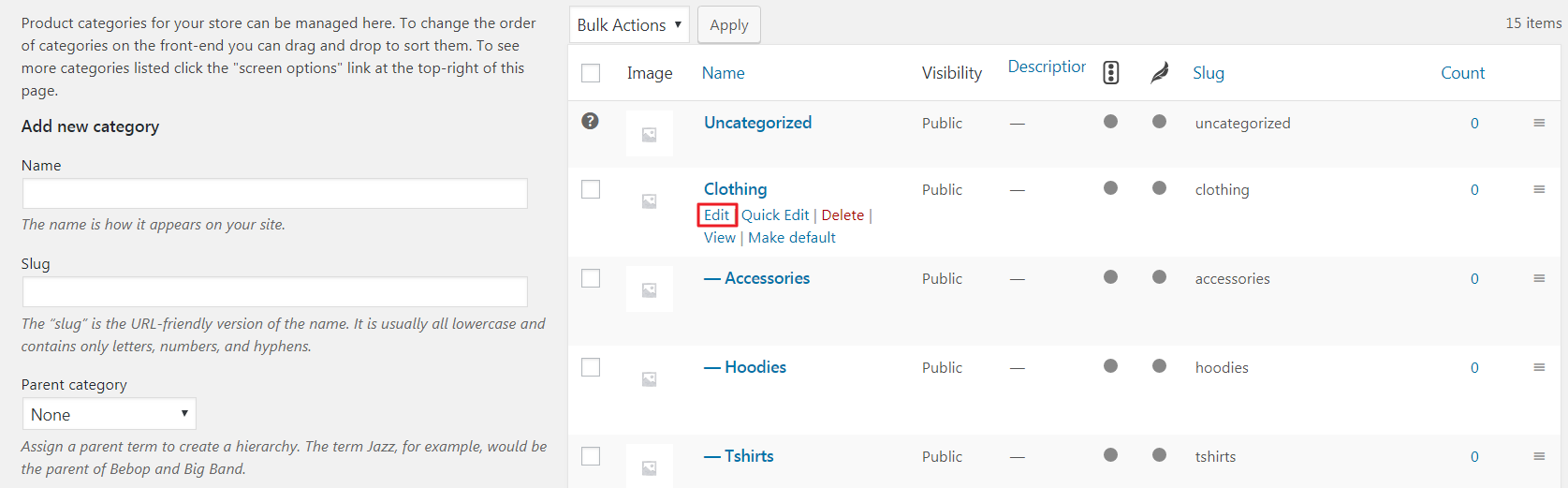
您将被重定向到“编辑类别”屏幕,您将在页面底部附近看到“可见性”部分。 勾选受保护选项并选择以下选项之一:

- 密码保护。 一旦用户在登录表单中输入正确的密码,他们就可以访问隐藏的类别。 您可以通过单击 (+) 图标创建多个密码。 这样,不同的用户(或用户组)将能够使用他们唯一的密码访问相同的隐藏类别。
- 用户角色。 具有指定用户角色的用户将能够访问隐藏类别。
- 用户。 只有您选择的特定个人用户才能访问隐藏类别。
单击屏幕底部的更新(或添加新类别)按钮继续。
步骤#3:配置您的登录表单(用于受密码保护的类别)
如果您在步骤 #2 中选择了密码保护选项,您还需要配置您的登录表单。

通过导航到WooCommerce - >设置 - >产品->受保护的类别,您将能够:
- 设置密码到期。 这使您可以决定密码应该解锁隐藏类别的时间。
- 决定密码输入页面。 此选项可让您决定您希望登录页面在您的在线商店中的位置。 您可以创建一个新页面(例如Access Store )。
- 配置您的密码输入表单。 您可以选择自定义登录表单的标题、消息、密码标签、登录按钮标签等。
通过这样做,用户和客户将能够通过转到指定页面登录。 当用户尝试使用直接链接访问隐藏类别时,系统会提示他们输入密码。
步骤#4:让用户登录用户和角色保护类别
如果您在步骤 #2 中选择了用户角色或用户选项,您将能够决定如果没有正确用户权限的人尝试访问隐藏的类别或产品会发生什么。 这可能是已注销的用户或具有与您授予访问权限的角色不同的角色的人。

您也可以选择显示自定义页面。 这样,您可以创建一个页面(例如名为Login Required的页面),其中包含一条消息,让用户知道他们需要使用他们的帐户登录才能访问隐藏的类别。
结论
使用 WooCommerce 保护类别插件,您将能够以两种不同的方式隐藏类别(和任何子类别),即通过密码保护类别或通过用户角色或个人用户登录限制对类别的访问。
让我们快速回顾一下在在线商店中隐藏类别所需遵循的主要步骤:
- 配置插件的设置。
- 选择一个选项来隐藏 WooCommerce 类别。
- 配置您的登录表单(在密码保护类别的情况下)。
- 让用户登录到受用户和角色保护的类别。
您对如何在 WooCommerce 商店中隐藏类别有任何疑问吗? 在下面的评论部分让我们知道。
